كيفية التحقق مما إذا كانت Apple Watch الخاصة بك تحت الضمان
ماذا تعرف
- iOS: قم بتنزيل وتثبيت ملف تطبيق دعم Apple. حدد النموذج الخاص بك من القائمة واختر تفاصيل الجهاز لعرض معلومات التغطية.
- عبر الإنترنت: أنت بحاجة إلى الرقم التسلسلي الخاص بك للتحقق من حالة الضمان عبر الإنترنت. اذهب إلى تحقق من مركز التغطية وأدخل المسلسل لعرض التغطية.
- للعثور على الرقم التسلسلي في تطبيق Apple Watch ، افتح تطبيق Watch ، وحدد جهازك ، ثم اختر عام > عن لعرض الرقم.
بمرور الوقت ، سيصبح ملف ساعة آبل قد تظهر عليها علامات البلى ، ولكن إذا كانت لديك مشكلات أكثر أهمية مع الأجهزة القابلة للارتداء أثناء العمل ، قد ترغب في التحقق من حالة ضمان Apple Watch لمعرفة ما إذا كان جهازك مؤهلاً أم لا للتصليح. إليك كيفية التحقق من Apple Watch أبل كير حالة الضمان باستخدام تطبيق Apple Support أو بوابة التحقق من التغطية عبر الإنترنت.
تحقق من الضمان باستخدام تطبيق دعم Apple
يعد تطبيق Apple Support طريقة سهلة للاطلاع على معلومات حول جميع منتجات Apple المرتبطة بمعرف Apple ، بما في ذلك حالة ضمان أجهزتك.
قم بتنزيل وتثبيت ملف تطبيق دعم Apple من متجر تطبيقات Apple.
-
حدد Apple Watch الخاصة بك من قائمة أجهزتك.
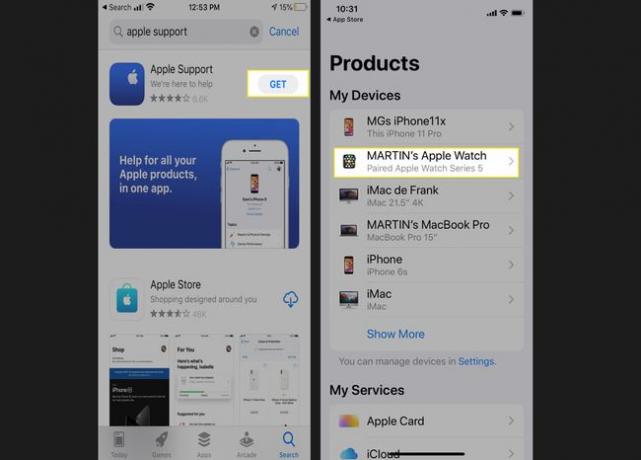
مقبض تفاصيل الجهاز.
-
عرض معلومات التغطية الخاصة بك.

تأتي معظم منتجات Apple ، بما في ذلك ساعات Apple ، بضمان محدود لمدة عام واحد. لتمديد هذا الضمان ، تحقق من AppleCare + لـ Apple Watch والخيارات.

لا يغطي ضمان AppleCare المشكلات المتعلقة بالبطاريات أو الخدوش أو الخدوش أو الاهتراء العادي.
تحقق من حالة الضمان عبر الإنترنت
تسهل Apple أيضًا البحث عن حالة الضمان عبر الإنترنت باستخدام الرقم التسلسلي لجهازك. ابحث عن الرقم التسلسلي لجهازك من خلال تطبيق Apple Support أو تطبيق Watch ، ثم قم بزيارة Apple عبر الإنترنت للتحقق من حالة الضمان.
ابحث عن الرقم التسلسلي الخاص بك باستخدام تطبيق دعم Apple
افتح تطبيق Apple Support وحدد Apple Watch الخاصة بك من قائمة أجهزتك.
مقبض تفاصيل الجهاز.
-
ابحث عن الرقم التسلسلي الخاص بك.
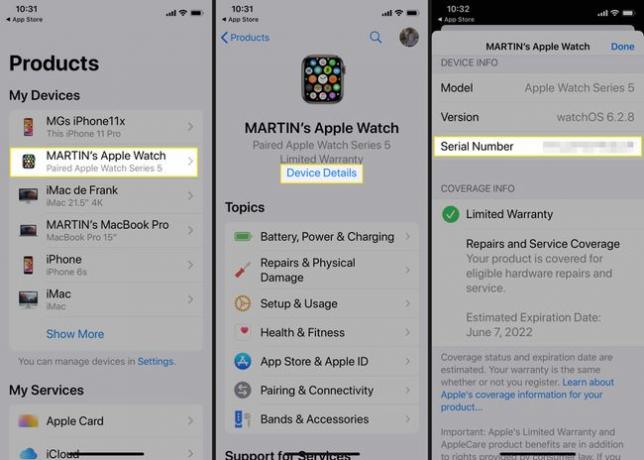
ابحث عن الرقم التسلسلي الخاص بك عبر تطبيق Watch iPhone
يمنحك تطبيق Apple Watch على جهاز iPhone الخاص بك طريقة أخرى سريعة لتحديد موقع الرقم التسلسلي لجهازك.
افتح تطبيق Apple Watch واختر جهازك.
-
يختار عام.
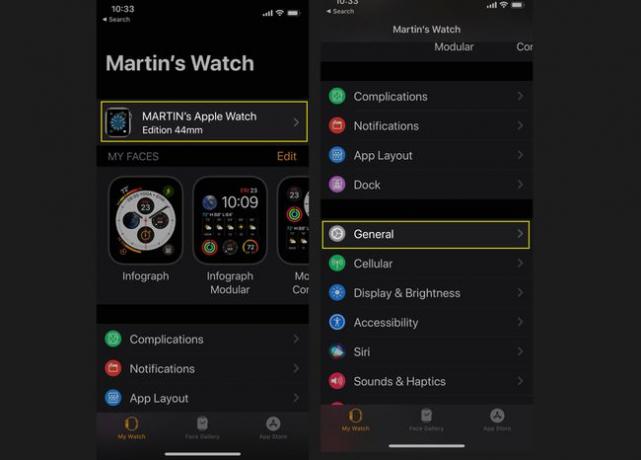
-
يختار عن. سترى الرقم التسلسلي لساعة Apple Watch الخاصة بك.
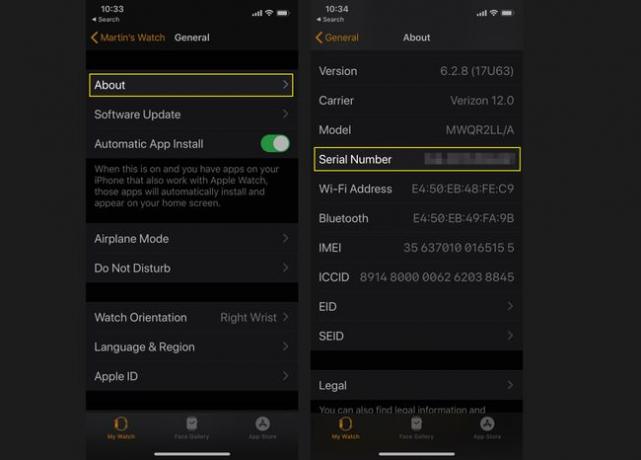
تحقق من ضمان Apple Watch عبر الإنترنت باستخدام الرقم التسلسلي
الآن بعد أن أصبح لديك الرقم التسلسلي الخاص بك ، قم بزيارة مركز ضمان Apple Watch عبر الإنترنت.
انتقل إلى ملف تحقق من مركز التغطية.
-
أدخل الرقم التسلسلي لجهازك ، واملأ كلمة التحقق ، وحدد يكمل.
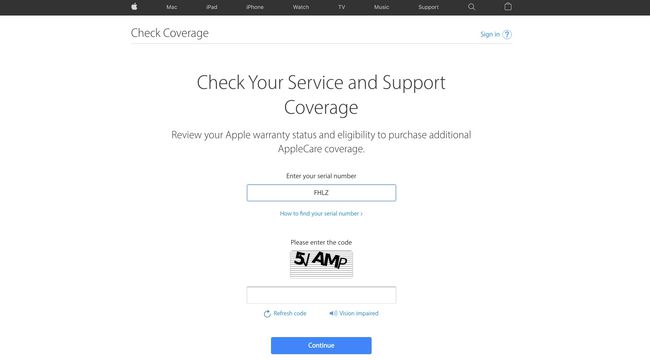
-
سترى معلومات الضمان الكاملة لجهازك.
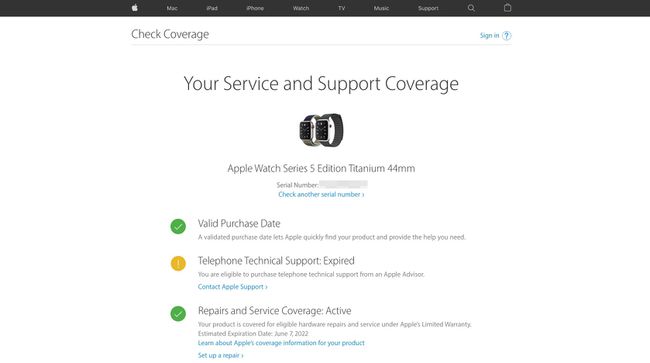
من هذه الشاشة ، حدد تعيين لأعلى إصلاح إذا كنت بحاجة إلى إصلاح Apple Watch الخاص بك.
